Представьте ситуацию, что в настройках системы вы указали компьютеру уходить в сон через 15 минут. Но днём эта опция вас раздражает, а вот в ночное время — было бы самый топ. Как же объяснить ПК, когда ему можно уходить в сон, а когда — нет?
Для решения этой задачи нам не понадобятся сторонние приложения, но придётся немного пошаманить с командной строкой.
Первым делом выполните команду powercfg /list, которая вернёт список UID профилей энергосбережения.
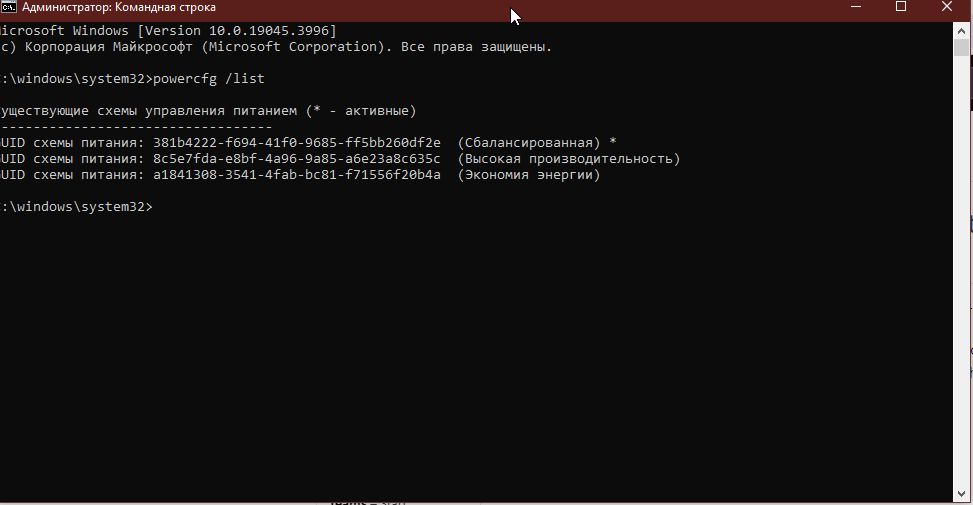
К примеру, вы хотите настроить систему так, чтобы днём работала «Сбалансированная» схема питания (в моём случае — UID 381b4222-f694-41f0-9685-ff5bb260df2e), а ночью — «Экономия энергии» (UID a1841308-3541-4fab-bc81-f71556f20b4a).
Теперь откройте Планировщик заданий, который можно найти в меню Пуск.
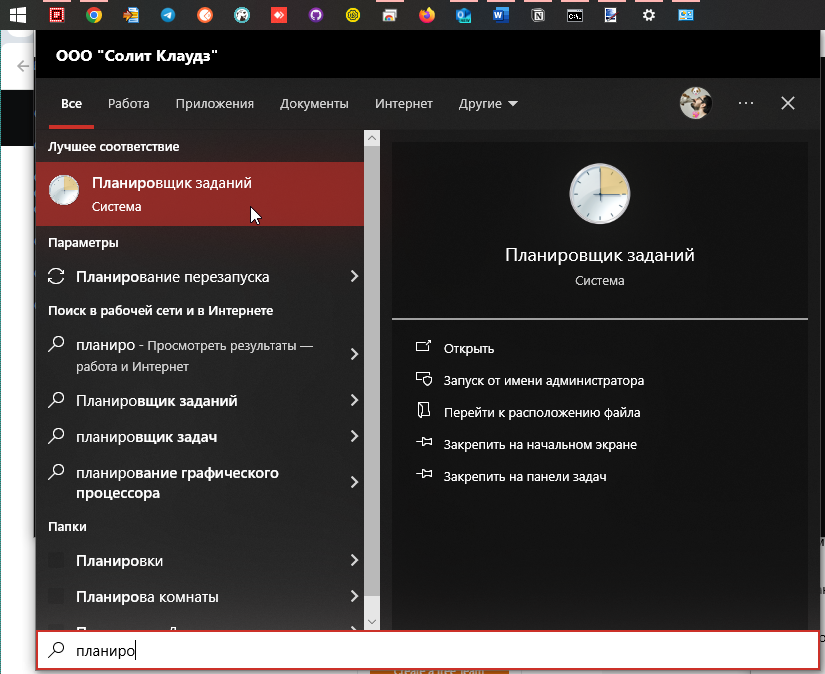
В нём выберите пункт Создать задачу.
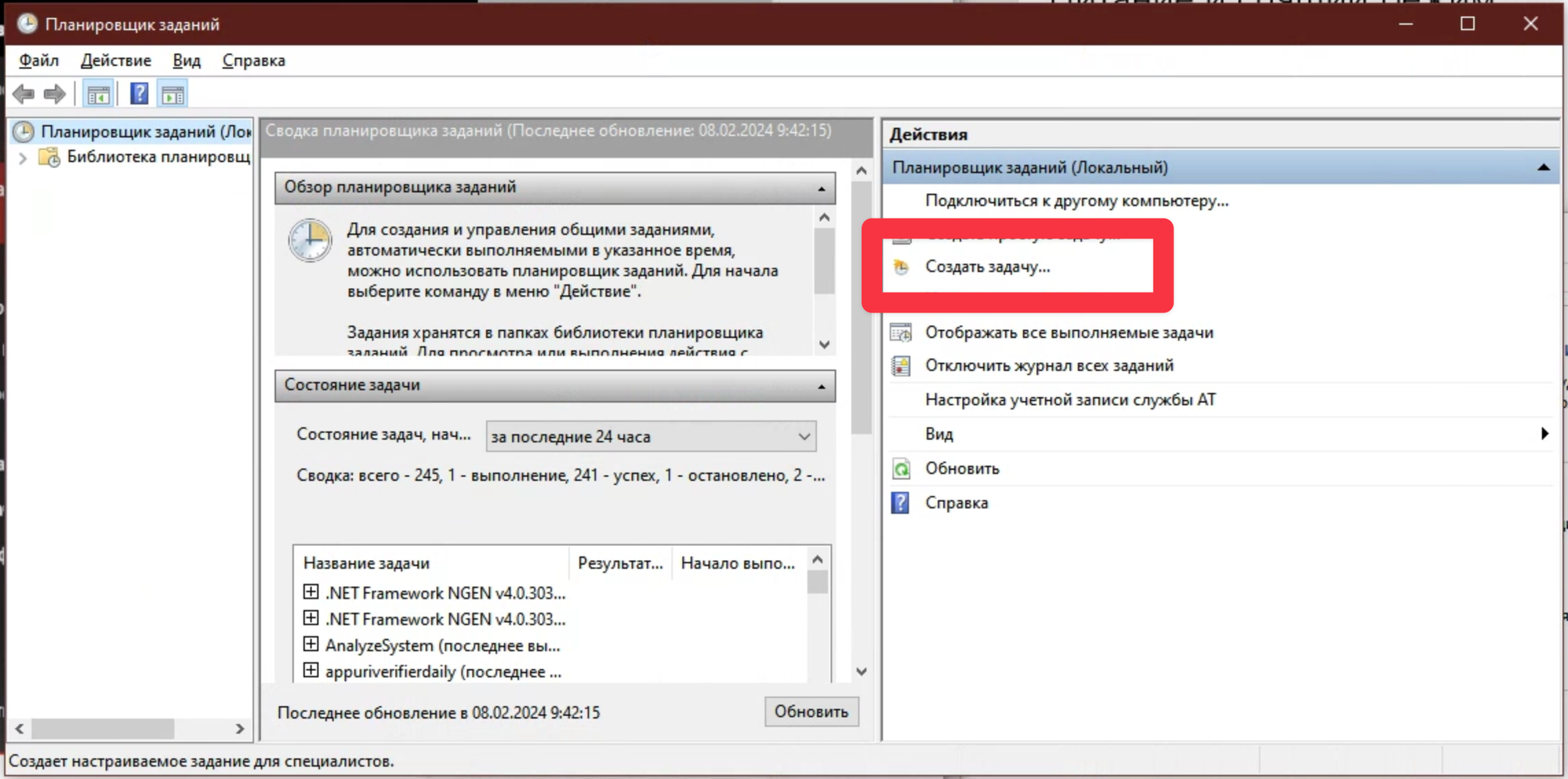
В открывшемся окне для каждого профиля питания нужно выполнить три простых настройки. Во-первых, на вкладке Общие укажите имя задачи.
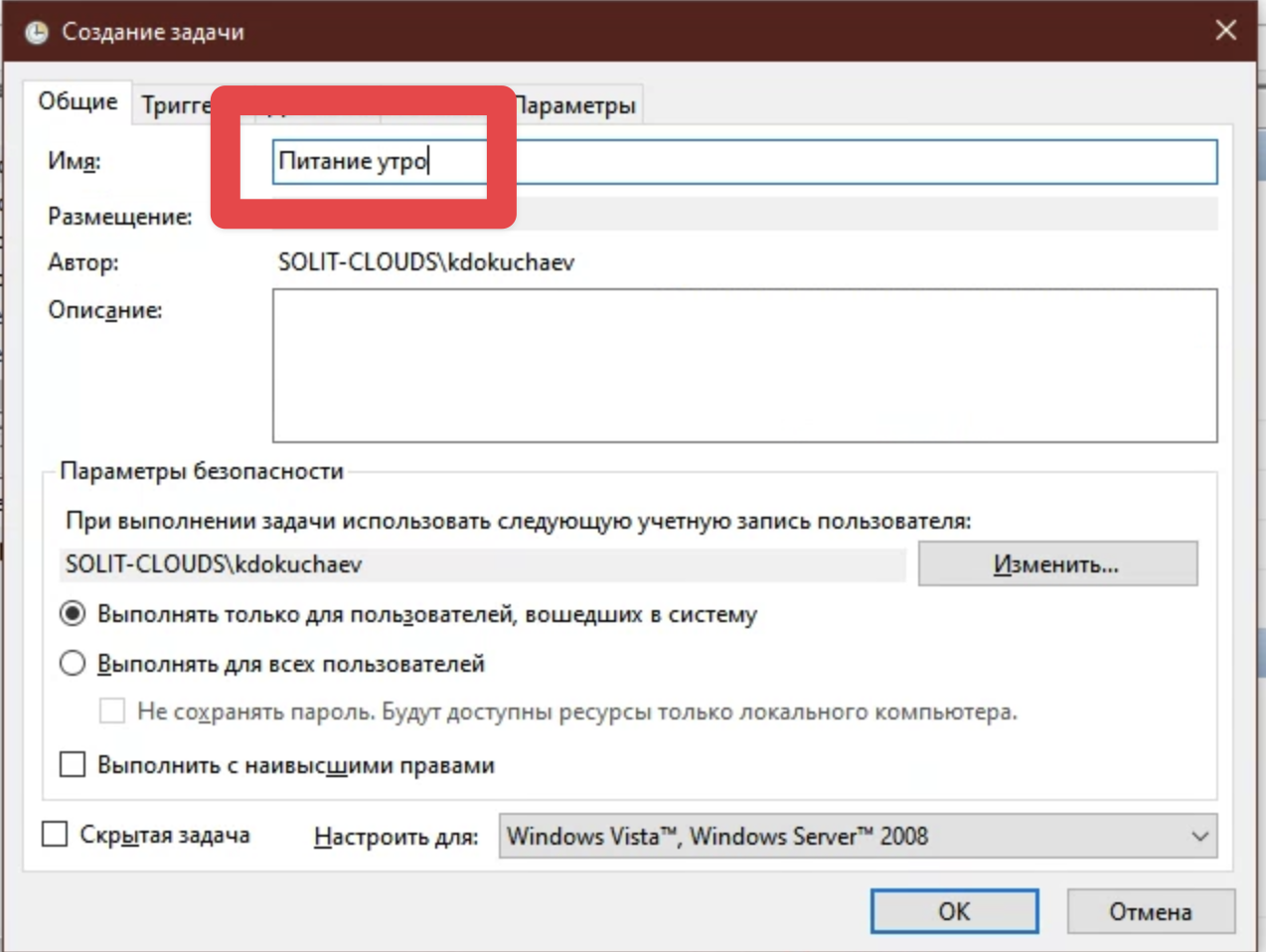
Затем перейдите на вкладку Триггеры, нажмите кнопку Создать и задайте необходимое время для запуска схемы питания. К примеру, ежедневно в 8 утра.
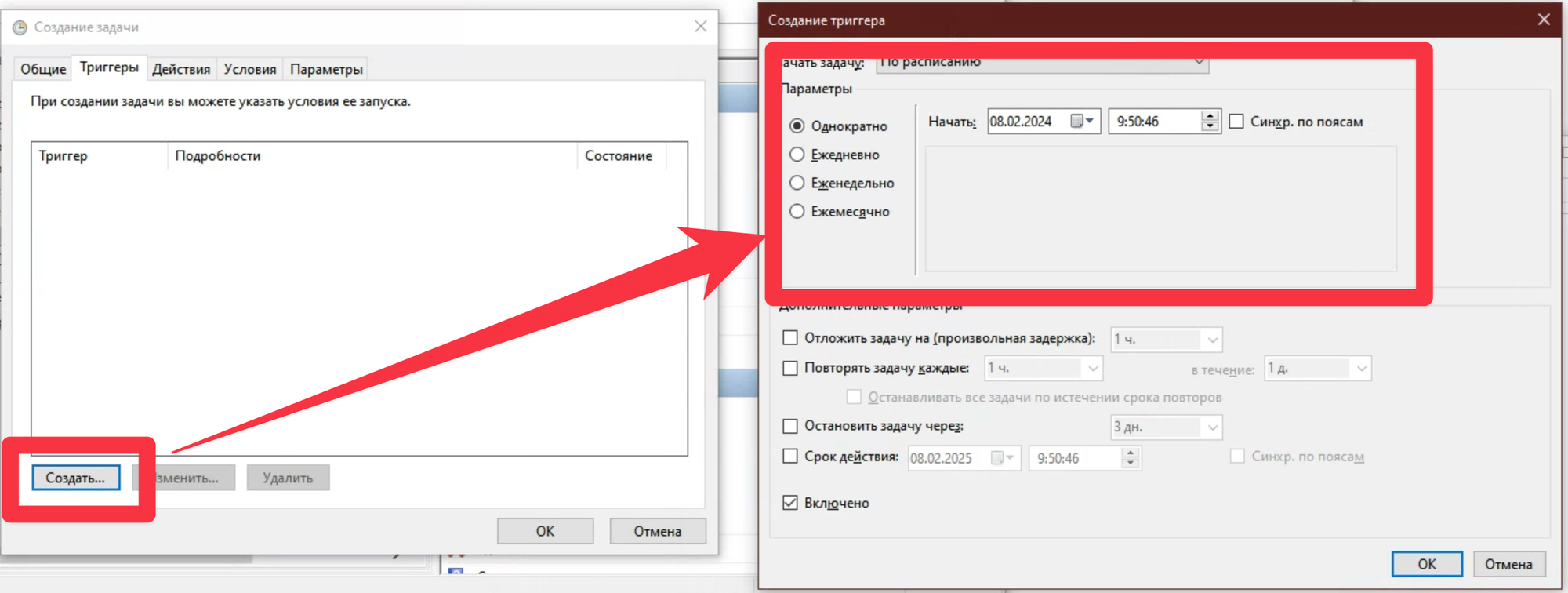
И последний шаг — на вкладке Действия надо нажать кнопку Создать и настроить активацию профиля питания.
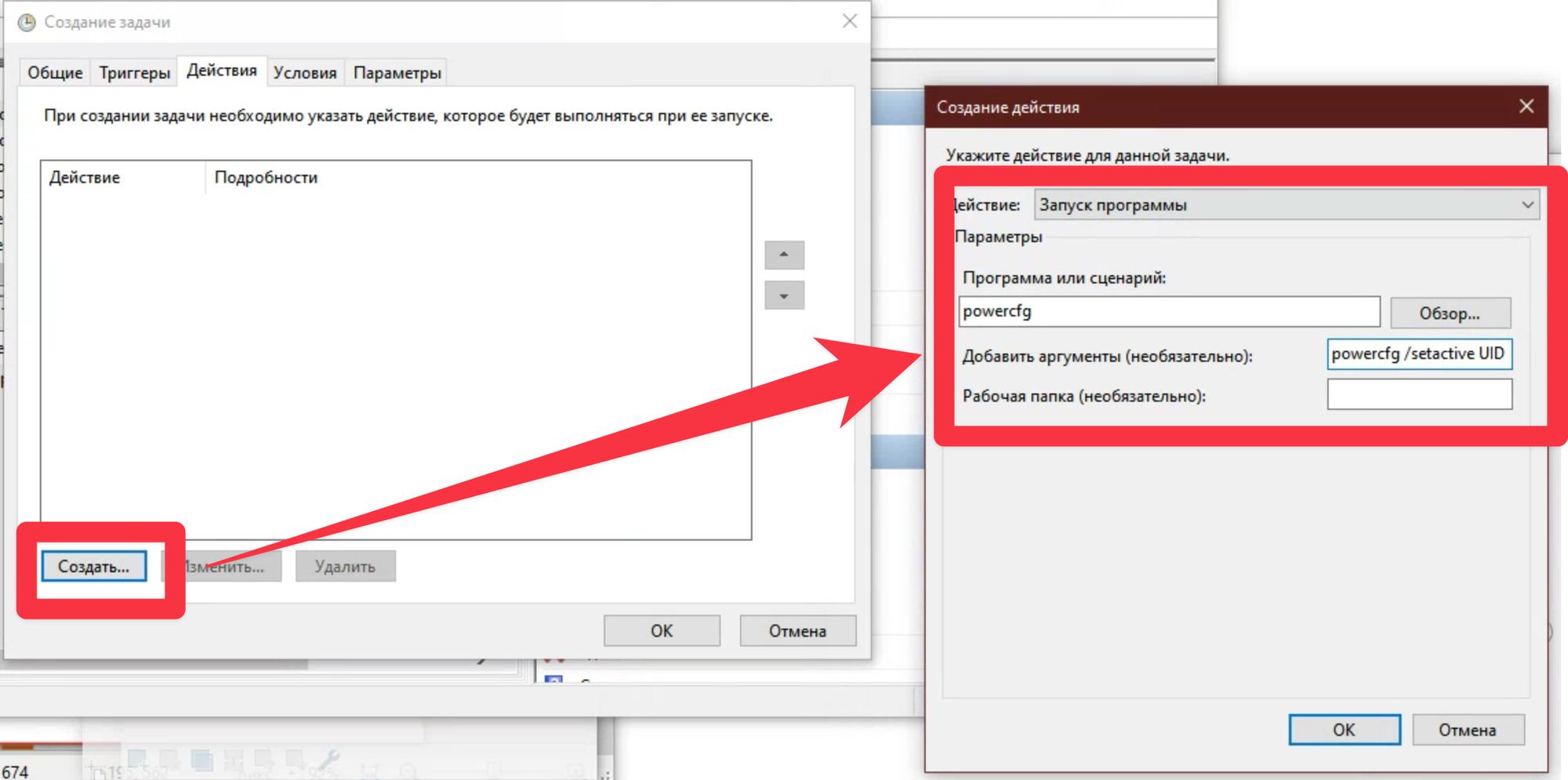
Для этого в разделе Действие выберите Запуск программы. В поле Программа или сценарий укажите powercfg. А в поле Добавить аргументы укажите /setactive UID схемы, чтобы задать расписание для запуска.
Повторите процедуру для второго профиля. И если всё сделано правильно, то теперь ваш компьютер будет автоматически переключаться между указанными профилями в назначенное время.

